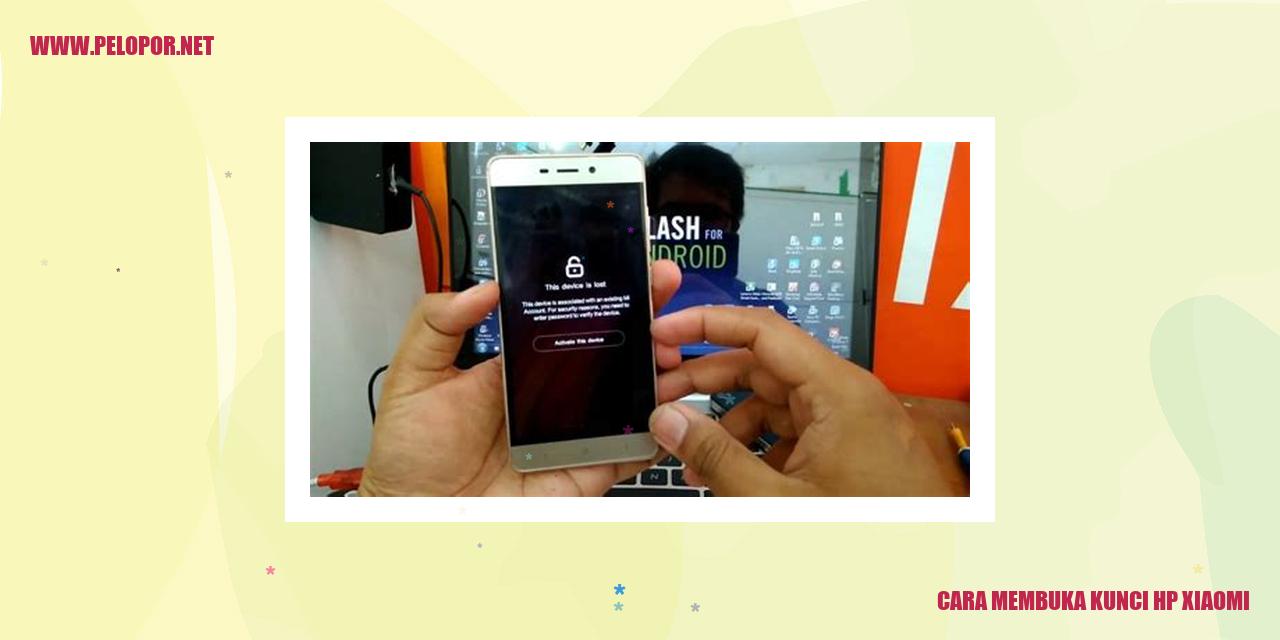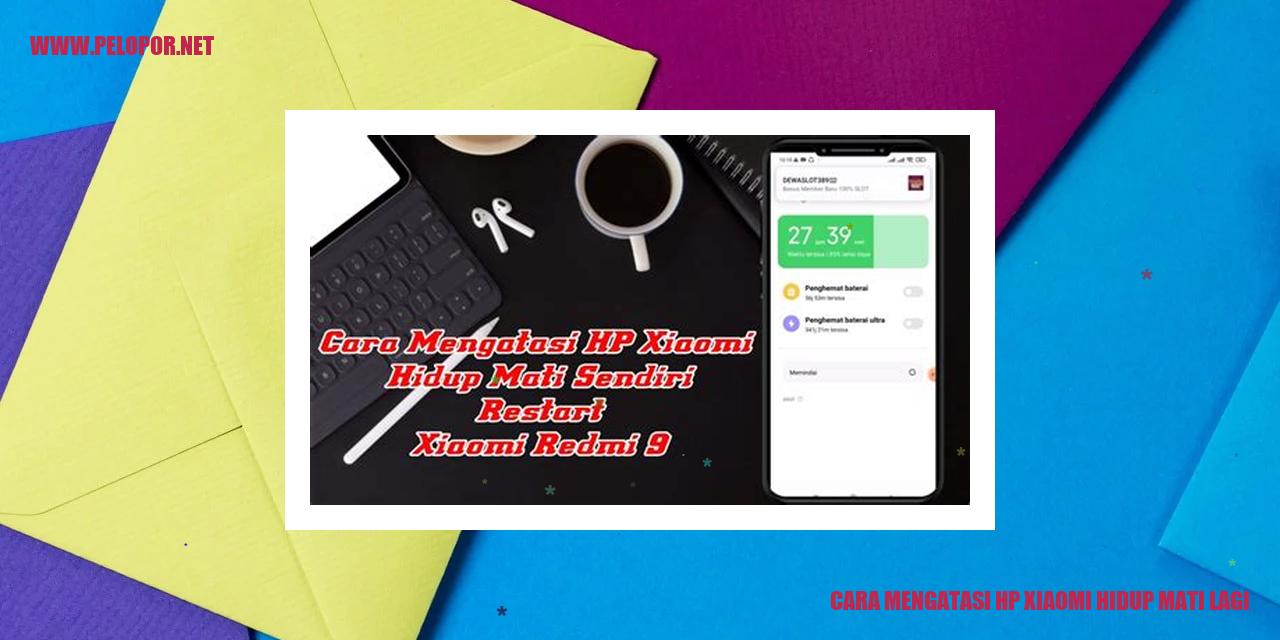Cara Mengatasi HP Mati Sendiri Xiaomi dengan Mudah

Tips Mengatasi Masalah HP Xiaomi yang Tiba-tiba Mati
Tips Mengatasi Masalah HP Xiaomi yang Tiba-tiba Mati
Pastikan Daya Baterai Cukup
Seringkali, HP Xiaomi bisa mati mendadak karena baterainya yang lemah atau habis daya. Sebelum menggunakannya, pastikan baterai HP Anda telah terisi dengan cukup. Selalu usahakan untuk mengisi daya baterainya secara penuh sebelum penggunaan sehari-hari.
Periksa Kondisi Tombol Power
Jika HP Xiaomi Anda tiba-tiba mati, penting untuk memeriksa kondisi tombol power terlebih dahulu. Pastikan tombol tersebut berfungsi dengan baik dan tidak mengalami masalah saat menyalakan atau mematikan HP Anda. Jika terdapat kecacatan pada tombol tersebut, disarankan untuk membawanya ke layanan teknisi untuk pengecekan lebih lanjut.
Lakukan Restart pada HP
Jika Anda menghadapi masalah HP Xiaomi yang mati sendiri, cobalah untuk melakukan restart dengan menekan dan menahan tombol power selama beberapa detik hingga ponsel benar-benar mati. Setelah itu, tekan kembali tombol power untuk menghidupkannya kembali. Metode sederhana ini seringkali efektif untuk mengatasi masalah ringan dan memulai sistem pada HP Xiaomi Anda.
Perbarui Perangkat Lunak ke Versi Terbaru
Seringkali, HP Xiaomi yang mati sendiri disebabkan oleh masalah pada perangkat lunaknya. Untuk mengurangi kemungkinan hal ini terjadi, pastikan untuk selalu memperbarui perangkat lunak HP Anda ke versi terbaru. Periksa pengaturan sistem atau unduh pembaruan melalui aplikasi resmi Xiaomi agar Anda selalu menggunakan versi perangkat lunak yang stabil dan terkini.
Potensi Kendala Perangkat Keras
Potensi Kendala Perangkat Keras
Pemeriksaan Suhu HP
Masalah yang mungkin terjadi pada perangkat keras adalah suhu HP yang tidak normal. Cek suhu HP dengan merasakan apakah terlalu panas saat digunakan. Jika terasa terlalu panas, istirahatkan HP dan tunggu hingga suhunya normal sebelum penggunaan kembali.
Pembersihan Slot Kartu SIM
Kendala pada perangkat keras seringkali disebabkan oleh debu atau kotoran yang terjebak di slot kartu SIM. Bersihkan slot kartu SIM dengan hati-hati, gunakan kain lembut atau tiup angin untuk menghilangkan kotoran yang mungkin ada. Pastikan slot kartu SIM benar-benar bersih sebelum memasang kartu SIM kembali.
Pengecekan Keadaan Charger dan Kabel
Jika HP Anda tidak bisa diisi daya atau tidak mendeteksi charger, kemungkinan ada masalah pada charger atau kabel yang digunakan. Periksa keadaan charger dan kabel dengan memperhatikan apakah terdapat kerusakan fisik, seperti kabel yang putus atau bengkok. Jika ada kerusakan, segera gantilah dengan charger dan kabel yang baru agar perangkat dapat terisi daya dengan normal.
Pengecekan Komponen Internal
Jika masalah perangkat keras tidak dapat diatasi dengan langkah-langkah sebelumnya, coba periksa komponen internal HP. Lepas dan pasang kembali baterai (jika dapat dilepas) untuk memastikan koneksi yang kokoh dan baik. Jika baterai tidak dapat dilepas, lakukan restart paksa dengan menekan tombol daya hingga HP mati, kemudian hidupkan kembali perangkat.
Read more:
- Cara Menampilkan Penggunaan Data di Status Bar Xiaomi
- Cara Ganti ROM Xiaomi Redmi Note 3: Panduan Lengkap
- Cara Membuka Kunci HP Xiaomi Note 4 dengan Mudah
Memperbaiki Masalah dengan Beberapa Aplikasi
Memperbaiki Masalah dengan Beberapa Aplikasi
Uninstall Aplikasi Terbaru
Seringkali, aplikasi-aplikasi terbaru dapat menimbulkan masalah pada perangkat Anda. Jika Anda mengalami kesulitan setelah menginstal aplikasi terbaru, disarankan untuk mencoba menghapus aplikasi tersebut. Prosedur ini mungkin berbeda-beda tergantung pada perangkat yang Anda gunakan, tetapi umumnya Anda dapat masuk ke Pengaturan > Aplikasi atau Aplikasi & Pemberitahuan untuk mengelola aplikasi yang telah terpasang pada perangkat. Pilih aplikasi terbaru yang ingin dihapus dan ikuti petunjuk yang muncul untuk menghapusnya.
Bersihkan Cache Aplikasi
Cache merupakan data yang disimpan oleh aplikasi dengan tujuan mempercepat proses pengulangan. Namun, terkadang penumpukan cache yang berlebihan dapat menyebabkan masalah dengan aplikasi. Anda dapat secara rutin membersihkan cache aplikasi untuk mencegah masalah yang berpotensi muncul. Cara membersihkan cache aplikasi dapat berbeda tergantung pada perangkat yang Anda gunakan. Secara umum, Anda dapat menjelajahi Pengaturan > Pemeliharaan atau Penyimpanan untuk menemukan opsi membersihkan cache pada aplikasi. Pilih aplikasi yang ingin Anda bersihkan cache-nya dan ikuti petunjuk yang diberikan.
Nonaktifkan Aplikasi yang Tidak Dibutuhkan
Perangkat Anda mungkin memiliki banyak aplikasi yang tidak digunakan namun tetap berjalan di latar belakang. Aplikasi-aplikasi tersebut dapat mempengaruhi kinerja perangkat dan daya tahan baterai. Sebaiknya Anda memeriksa aplikasi yang tidak diperlukan dan mematikannya jika Anda merasa tidak menggunakannya. Anda dapat menuju ke Pengaturan > Aplikasi atau Aplikasi & Pemberitahuan untuk melihat aplikasi yang sedang aktif dan mematikan aplikasi yang tidak diperlukan.
Reset Pengaturan Aplikasi
Jika Anda masih mengalami masalah dengan beberapa aplikasi pada perangkat Anda, Anda dapat mencoba mengatur ulang pengaturan aplikasi. Tindakan ini akan mengembalikan pengaturan aplikasi ke pengaturan defaultnya dan mungkin dapat memperbaiki masalah yang terjadi. Cara mengatur ulang pengaturan aplikasi dapat berbeda-beda tergantung pada perangkat yang Anda gunakan, tetapi secara umum Anda dapat menuju ke Pengaturan > Pemulihan atau Pemeliharaan untuk menemukan opsi reset pengaturan aplikasi. Pastikan Anda telah mencadangkan data penting sebelum melakukan reset pengaturan aplikasi.
Menyelesaikan Masalah Gangguan Sistem Operasi (OS) pada Smartphone Xiaomi
Memeriksa Versi OS
Untuk mengatasi gangguan yang terjadi pada sistem operasi Smartphone Xiaomi, langkah awal yang harus dilakukan adalah memeriksa versi OS yang digunakan. Caranya cukup mudah, buka menu Pengaturan pada perangkat Anda, kemudian pilih Opsi Tambahan atau Tentang Ponsel. Anda akan menemukan informasi mengenai versi OS yang terpasang di bagian Informasi Ponsel.
Mengupdate OS ke Versi Terbaru
Jika versi OS yang terpasang sudah tidak terbaru, langkah selanjutnya adalah melakukan pembaruan ke versi terbaru. Xiaomi secara rutin merilis pembaruan OS guna memperbaiki bug dan kerentanan keamanan, serta meningkatkan kinerja perangkat. Untuk memeriksa pembaruan, buka menu Pengaturan, pilih Opsi Tambahan, lalu Pembaruan Sistem. Jika ada pembaruan yang tersedia, unduh dan instal.
Reset ke Setelan Awal (Factory Reset)
Apabila gangguan yang terjadi pada sistem operasi Xiaomi tetap berlanjut setelah mengupdate OS, langkah berikutnya adalah melakukan reset ke setelan awal (factory reset). Langkah ini akan mengembalikan smartphone ke kondisi semula seperti saat pertama kali dibeli, sehingga semua data dan pengaturan akan terhapus. Pastikan Anda telah membackup semua data penting sebelum melakukan factory reset. Di menu Pengaturan, Anda bisa memilih Cadangkan & Atur Ulang, lalu pilih Reset ke Setelan Pabrik. Ikuti petunjuk untuk menghapus semua data dan mengembalikan perangkat ke pengaturan awal.
Memperbarui Ulang OS (Reflash OS)
Jika masalah pada sistem operasi masih tetap berlanjut setelah melakukan factory reset, kemungkinan solusi terakhir yang dapat Anda lakukan adalah dengan memperbarui ulang OS (reflash OS). Langkah ini membutuhkan pengetahuan teknis yang lebih mendalam dan memiliki risiko hilangnya data jika tidak dilakukan dengan hati-hati. Dalam hal ini, disarankan untuk menghubungi layanan purna jual Xiaomi atau teknisi yang terpercaya agar dapat membantu dalam proses pembaruan ulang OS.
Informasi Tentang Pemanasan Berlebih pada HP
Pemanasan Berlebih pada HP
Penggunaan yang Tidak Terkendali
Penggunaan yang berlebihan pada perangkat HP Anda dapat menyebabkan pemanasan yang berlebihan. Lama penggunaan yang terlalu lama atau aplikasi yang berjalan tanpa henti dapat memicu pemanasan yang tidak diinginkan pada HP Anda. Dalam hal ini, sangat penting untuk mengelola penggunaan perangkat Anda dengan bijak dan memberikan jeda yang cukup bagi perangkat Anda.
Hindari Penggunaan di Suhu yang Tidak Sesuai
Suhu lingkungan yang ekstrim, entah itu suhu panas atau dingin yang berlebihan, dapat mempengaruhi suhu pada HP Anda. Penggunaan pada suhu yang tidak sesuai dapat meningkatkan risiko pemanasan berlebih pada HP Anda. Oleh karena itu, hindarilah menggunakan perangkat HP Anda pada suhu yang tidak kondusif, khususnya suhu ekstrim, untuk menghindari kemungkinan pemanasan berlebih.
Tutup Aplikasi yang Tidak Digunakan
Banyak pengguna sering kali meninggalkan beberapa aplikasi terbuka dan terus berjalan di latar belakang tanpa disadarinya. Hal ini dapat memengaruhi kinerja perangkat HP Anda dan menyebabkan peningkatan suhu yang tidak diinginkan. Pastikan untuk menutup aplikasi yang tidak sedang digunakan untuk menghindari pemanasan berlebih pada HP Anda.
Periksa Kondisi Pendingin di dalam HP Anda
Melakukan pemeriksaan secara berkala terhadap kondisi pendingin di dalam HP Anda juga sangat penting untuk menghindari pemanasan berlebih. Pastikan aliran udara pada perangkat Anda tidak terhalang oleh debu atau kotoran yang dapat menghambat pendinginan dan menyebabkan peningkatan suhu yang tidak diinginkan. Lakukan pembersihan secara rutin pada ventilasi dan area sekitar pendingin di dalam HP Anda untuk menjaga suhu tetap stabil dan optimal.
Penyebab Kendala Software di Perangkat Anda
margin: 0 auto;
padding: 20px;
margin-bottom: 10px;
Mengenal Penyebab Kendala Software pada Perangkat Anda
Virus atau Malware
Salah satu faktor umum yang dapat menyebabkan masalah pada software di perangkat Anda adalah adanya infeksi virus atau
malware yang dapat merusak file sistem dan aplikasi. Selain itu, virus atau malware juga dapat memperlambat performa
perangkat Anda bahkan menyebabkan kerusakan sistem secara keseluruhan. Dalam menghadapi ancaman ini, penting untuk
menginstal antivirus dan secara rutin memperbarui perangkat lunaknya guna mencegah dan mengatasi masalah ini.
Kapasitas Memori Penuh
Jika perangkat Anda sering mengalami kendala software seperti sering mengalami lag, lambat dalam menjalankan aplikasi,
atau bahkan sering mati mendadak, ada kemungkinan bahwa masalahnya berasal dari kapasitas memori internal yang penuh.
Ketika kapasitas memori mencapai atau mendekati batas maksimalnya, perangkat tidak memiliki ruang yang cukup untuk
menyimpan data sementara dan mengoperasikan dengan lancar. Untuk mengatasinya, Anda perlu menghapus file yang tidak
diperlukan atau mentransfernya ke penyimpanan eksternal.
Konflik Aplikasi
Konflik antara aplikasi yang terpasang di perangkat Anda juga dapat menjadi penyebab utama kendala software. Beberapa
aplikasi mungkin tidak kompatibel satu sama lain atau terdapat bug di salah satu aplikasi yang mempengaruhi performa
keseluruhan. Untuk mengatasi masalah ini, Anda dapat mencoba memperbarui aplikasi yang mengalami kendala atau
menghapus aplikasi yang memiliki masalah.
Memeriksa Kerusakan Memori Internal
Jika Anda terus mengalami kendala software meskipun telah mencoba langkah-langkah sebelumnya, mungkin ada masalah pada
memori internal yang mengalami kerusakan. Memori yang rusak dapat menyebabkan kerusakan data dan membuat perangkat Anda
menjadi tidak stabil. Dalam situasi ini, disarankan untuk membawa perangkat Anda ke pusat layanan resmi guna
memeriksanya dan melakukan perbaikan yang diperlukan.
Teknik Menggunakan Smartphone dengan Intensitas Tinggi Tanpa Merusak
Dalam era digital yang terus berkembang saat ini, penggunaan smartphone telah menjadi bagian yang tak terpisahkan dari kehidupan kita. Namun, perlu diingat bahwa penggunaan smartphone dengan intensitas tinggi atau berat dapat memiliki risiko pada perangkat Anda. Salah satu risiko tersebut adalah overheating atau ponsel menjadi terlalu panas. Untuk menghindari masalah tersebut, berikut ini beberapa tips yang perlu Anda perhatikan.
Hindari Melakukan Overclocking
Overclocking merupakan upaya untuk meningkatkan performa smartphone dengan cara memaksimalkan kecepatan prosesor dan RAM hingga batas yang ditentukan oleh produsen. Meskipun terdengar menarik, overclocking dapat membahayakan dan merusak perangkat. Selain bisa memperpendek umur baterai, overclocking juga bisa meningkatkan suhu perangkat secara signifikan dan mengganggu jaringan. Oleh karena itu, sebaiknya hindari overclocking pada smartphone Anda.
Tutup Aplikasi yang Tidak Digunakan
Saat menggunakan smartphone dengan intensitas tinggi, pastikan untuk menutup aplikasi yang tidak digunakan. Banyak aplikasi yang tetap berjalan di latar belakang dapat membebani kinerja prosesor dan RAM, dan hal ini dapat menyebabkan ponsel menjadi panas. Dengan menutup aplikasi yang tidak digunakan, Anda dapat mengurangi beban kerja pada perangkat dan menjaga suhu smartphone tetap stabil.
Jaga Kebermataan Smartphone dalam Suhu yang Tepat
Suhu yang terlalu panas dapat berdampak buruk pada kinerja smartphone, terutama pada komponen seperti prosesor dan baterai. Oleh karena itu, sangat penting untuk menjaga suhu perangkat tetap dalam batas normal. Anda dapat menghindari penggunaan berlebihan saat mengisi daya atau menggunakan smartphone secara intensif agar suhu smartphone tetap optimal.
Aktifkan Mode Hemat Daya
Salah satu cara efektif dalam menjaga smartphone dari overheating adalah dengan mengaktifkan mode hemat daya. Fitur ini akan mengoptimalkan penggunaan daya baterai dan membatasi konsumsi daya oleh aplikasi yang berjalan di latar belakang. Dengan menerapkan mode hemat daya, beban kerja pada perangkat dapat dikurangi dan risiko smartphone terlalu panas akibat penggunaan berat dapat diminimalisir. Selain itu, mode hemat daya juga dapat memperpanjang umur baterai ponsel Anda.
Dengan memperhatikan beberapa tips di atas, Anda dapat memastikan kesehatan dan performa smartphone Anda tetap optimal, meskipun penggunaan smartphone dengan intensitas tinggi. Jaga smartphone Anda dari overheating dan jangan lupa untuk melakukan pengaturan yang tepat agar perangkat Anda tetap berjalan dengan lancar dan tahan lama.
Kendala pada Hardware Khusus
Kendala pada Hardware Khusus
Pemeriksaan Kondisi Baterai
Saat menghadapi kendala pada hardware khusus, langkah awal yang perlu dilakukan adalah memeriksa kondisi baterai. Pastikan baterai tidak mengalami kerusakan atau terlalu lemah. Jika baterai sudah tidak berfungsi secara optimal, sebaiknya diganti dengan yang baru. Selain itu, periksa juga apakah baterai terpasang dengan benar pada perangkat.
Pengecekan Kabel Fleksibel
Kabel fleksibel merupakan komponen penting pada hardware khusus. Periksa apakah kabel fleksibel terhubung dengan baik atau terdapat kerusakan pada kabel tersebut. Jika terdapat kerusakan, segera lakukan penggantian dengan yang baru. Pastikan juga kabel fleksibel tidak terlipat atau tertekuk secara berlebihan.
Pemeriksaan Kondisi Tombol Daya
Apabila perangkat tidak dapat dinyalakan, pastikan untuk memeriksa kondisi tombol daya. Pastikan tombol daya berfungsi dengan baik dan tidak mengalami kerusakan. Jika tombol daya tampak rusak, sebaiknya bawa perangkat Anda ke pusat layanan terdekat guna mendapatkan perbaikan yang sesuai.
Pemeriksaan IC Power
IC Power atau Integrated Circuit Power merupakan komponen elektronik yang bertanggung jawab dalam mengatur aliran listrik pada hardware khusus. Jika perangkat menghadapi kendala terkait daya, periksa kondisi IC Power. Apabila IC Power mengalami kerusakan, segera lakukan penggantian dengan yang baru atau bawalah perangkat ke ahli servis untuk perbaikan yang tepat.
Masalah yang Terjadi pada Pembaruan Aplikasi
Masalah yang Terjadi pada Pembaruan Aplikasi
Periksa Versi Aplikasi
Satu dari beberapa alasan mengapa aplikasi bisa mengalami kendala adalah karena menggunakan versi yang sudah lama. Pastikan Anda selalu memeriksa apakah ada versi terbaru dari aplikasi yang digunakan. Versi terkini biasanya menyediakan perbaikan bug dan masalah yang ada di versi sebelumnya.
Perbarui Aplikasi ke Versi Terbaru
Jika Anda melihat bahwa aplikasi yang Anda gunakan masih bisa mendapatkan memperbaruiannya, jangan ragu untuk melakukannya. Pembaruan aplikasi tersebut memiliki peran penting dalam mengatasi masalah keamanan dan memaksimalkan performa.
Bersihkan Penyimpanan Cache Aplikasi
Cache aplikasi adalah data yang sementara tersimpan untuk memberikan kinerja lebih maksimal saat menggunakan aplikasi. Namun, terkadang cache yang menumpuk dapat menyebabkan gangguan dalam penggunaan aplikasi. Anda dapat membersihkan cache aplikasi dengan mengakses pengaturan perangkat, kemudian masuk ke pengelolaan aplikasi dan pilih aplikasi yang ingin dihapus cache-nya.
Reinstall Aplikasi
Jika masalah pada aplikasi tetap tidak terpecahkan, langkah terakhir yang dapat Anda lakukan adalah menghapus aplikasi dari perangkat dan menginstalnya ulang. Proses reinstall akan meyakinkan bahwa Anda memasang versi terbaru dan bersih dari masalah yang terjadi sebelumnya.
Permasalahan pada Kartu SD
Anda Mengalami Masalah dengan Kartu SD? Berikut Solusinya
Selalu Simpan Kartu SD dengan Aman
Salah satu langkah penting dalam mengatasi permasalahan pada kartu SD adalah dengan selalu memastikan untuk menyimpannya dengan aman. Ketika ingin mengeluarkan kartu SD dari perangkat, pastikan untuk melakukannya dengan hati-hati dan mengikuti prosedur yang disarankan. Tindakan ini akan membantu melindungi data yang ada dalam kartu SD serta mencegah kemungkinan kerusakan yang lebih lanjut.
Cek Kondisi Fisik Kartu SD
Sebelum menggunakan kartu SD, sangat penting untuk memeriksa kondisi fisiknya terlebih dahulu. Perhatikan apakah terdapat retakan, goresan, atau kerusakan lain pada kartu tersebut. Jika ditemukan kerusakan, sebaiknya segera menggantinya dengan kartu SD yang baru agar menghindari kehilangan data atau kerusakan perangkat yang lebih serius.
Pilih Kartu SD yang Kompatibel
Penting untuk memastikan bahwa kartu SD yang digunakan kompatibel dengan perangkat yang akan digunakan. Periksa spesifikasi perangkat dan pastikan ukuran serta jenis kartu SD yang sesuai. Menggunakan kartu SD yang tidak kompatibel dapat menyebabkan masalah seperti kehilangan data atau bahkan kerusakan pada perangkat. Oleh karena itu, penting untuk selalu memilih kartu SD yang sesuai dengan rekomendasi produsen perangkat.
Lakukan Format Ulang pada Kartu SD
Jika kartu SD mengalami masalah seperti tidak terbaca atau tidak dapat diakses, salah satu solusinya adalah dengan melakukan format ulang. Namun, sebelum melakukan hal ini, pastikan untuk membackup data yang penting terlebih dahulu. Dengan melakukan format ulang, kartu SD dapat dikembalikan ke pengaturan awal dan dapat digunakan kembali seperti semula. Namun, ingatlah bahwa proses ini akan menghapus semua data yang ada di dalam kartu SD.
7 Pertanyaan Umum (FAQ)
Apakah Perlu Mengganti Baterai?
Secara umum, baterai perlu diganti jika sudah mengalami penurunan kinerja. Jika Anda sering mengalami masalah baterai cepat habis atau perangkat mati mendadak setelah di-charge penuh, mungkin sudah saatnya untuk mempertimbangkan penggantian baterai.
Apa Kebijakan Garansi yang Berlaku?
Kebijakan garansi bisa berbeda-beda tergantung produsen atau penjual. Pastikan untuk membaca syarat dan ketentuan garansi yang diberikan. Perhatikan masa berlaku garansi serta persyaratan yang harus dipenuhi agar garansi tetap berlaku.
Bagaimana Mengatasi Masalah yang Tetap Terjadi?
Jika masalah perangkat masih berlanjut, langkah selanjutnya adalah menghubungi layanan pelanggan atau produsen. Laporkan dengan jelas masalah yang dialami dan ikuti panduan yang diberikan untuk menyelesaikan masalah tersebut.
Kapan Sebaiknya Menghubungi Layanan Pelanggan?
Jika Anda sudah mencoba mencari solusi online dan masalahnya masih belum teratasi, sebaiknya menghubungi layanan pelanggan. Mereka memiliki pengetahuan dan pengalaman untuk membantu Anda mengatasi masalah pada perangkat Anda.
Apa Risiko Mengatasi Masalah Sendiri?
Ya, ada risiko jika mencoba memperbaiki masalah sendiri tanpa pengetahuan yang cukup. Anda berpotensi merusak perangkat lebih lanjut dan kehilangan garansi yang berlaku. Jika tidak yakin atau tidak memiliki keahlian yang cukup, lebih baik minta bantuan dari ahli.
Haruskah Semua Data di HP Dihapus?
Tidak selalu. Beberapa masalah perangkat dapat diatasi tanpa menghapus data, seperti dengan me-restart perangkat atau membersihkan cache. Namun, dalam situasi tertentu, jika masalah terkait dengan perangkat lunak yang kompleks dan tidak dapat diatasi secara sederhana, menghapus semua data dan melakukan reset pabrik mungkin diperlukan.
Bagaimana Jika HP Masih Mati Setelah Semua Langkah Dilakukan?
Jika perangkat tetap mati setelah menjalankan semua langkah di atas, kemungkinan ada masalah dengan perangkat keras. Dalam kasus ini, disarankan untuk membawa perangkat ke pusat layanan terdekat untuk diperiksa dan diperbaiki.
Cara Mengatasi Hp Mati Sendiri Xiaomi
-
Dipublish : 18 Desember 2023
-
Diupdate :
- Penulis : Farida